
PowerPoint предоставляет несколько способов вырезать изображения и отдельные элементы слайдов, включая встроенные инструменты обрезки, фигурное маскирование и функцию удаления фона. Эти методы позволяют точно выделять нужные фрагменты без необходимости обращаться к сторонним графическим редакторам.
Чтобы обрезать изображение до нужного размера, выделите его и используйте кнопку «Обрезка» на вкладке «Формат изображения». После активации инструмента появляются чёрные маркеры, с помощью которых можно точно задать рамки обрезки. Для кадрирования по определённой форме, например кругу или треугольнику, используйте функцию «Обрезка по фигуре» в том же меню.
Удаление ненужного фона осуществляется через команду «Удалить фон», которая также доступна на вкладке «Формат изображения». PowerPoint автоматически выделяет предполагаемый фон фиолетовым цветом. Пользователь может уточнить область удаления, используя инструменты «Сохранить области» и «Удалить области» для более точной корректировки.
Если необходимо вырезать отдельный элемент слайда, например фигуру или текстовый блок, их можно временно переместить на отдельный слайд, затем воспользоваться функцией «Сохранить как изображение», доступной через правый клик. Полученное изображение можно использовать повторно, вырезать или обрезать по необходимости.
Использование инструмента «Удалить фон» для вырезания части изображения
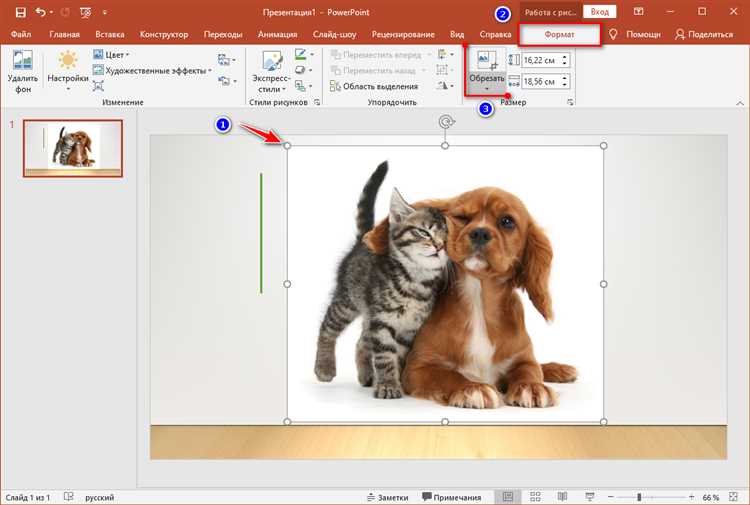
Выделите изображение, щелкнув по нему левой кнопкой мыши. В верхнем меню откройте вкладку «Формат рисунка» и нажмите кнопку «Удалить фон». PowerPoint автоматически определит области, которые считает фоном, и закрасит их розовым цветом.
Чтобы точно настроить выделение, используйте команды «Пометить области для сохранения» и «Пометить области для удаления». Курсор изменится на карандаш – щелкните или проведите по нужным участкам. Избегайте резких движений: инструмент чувствителен к деталям и может удалить лишнее.
После завершения корректировки нажмите «Сохранить изменения». Все закрашенные участки исчезнут, а оставшаяся часть изображения станет прозрачной. Если результат не устраивает, повторите процесс: PowerPoint позволяет многократно редактировать изображение без потери качества.
Инструмент особенно эффективен для изображений с контрастным фоном. При сложном фоне рекомендуется предварительно обрезать изображение, чтобы сузить область анализа. Также лучше избегать изображений с размытыми или теневыми краями – автоматическое удаление может сработать некорректно.
Вырезание объекта с помощью инструмента «Обрезка по фигуре»
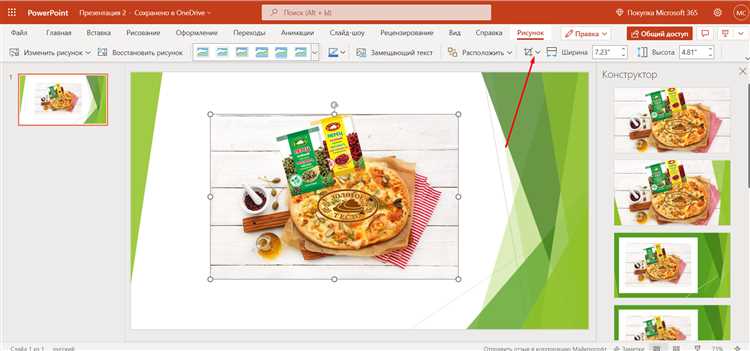
Чтобы вырезать изображение в PowerPoint по определённой форме, используйте функцию «Обрезка по фигуре», доступную на вкладке «Формат рисунка». Этот метод позволяет вписать изображение в любую стандартную фигуру, что особенно полезно при создании визуально структурированных слайдов.
Пошаговая инструкция:
| 1 | Выделите изображение, которое требуется обрезать. |
| 2 | Перейдите на вкладку «Формат рисунка» в верхнем меню. |
| 3 | Нажмите на кнопку «Обрезка» и выберите «Обрезка по фигуре». |
| 4 | Выберите нужную фигуру из предложенного списка (например, круг, звезда, стрелка). |
| 5 | После выбора фигуры изображение автоматически обрежется по её контуру. |
Чтобы дополнительно настроить отображение внутри фигуры, повторно нажмите кнопку «Обрезка» и выберите «Обрезка: заполнение» или «Обрезка: по размеру». Первый вариант растягивает изображение, заполняя фигуру полностью, второй – сохраняет исходные пропорции изображения внутри фигуры.
Если необходимо сместить изображение внутри фигуры, снова нажмите «Обрезка», затем перетащите изображение в нужное положение прямо внутри ограничивающей рамки.
Создание прозрачного фона для изображения с помощью PowerPoint
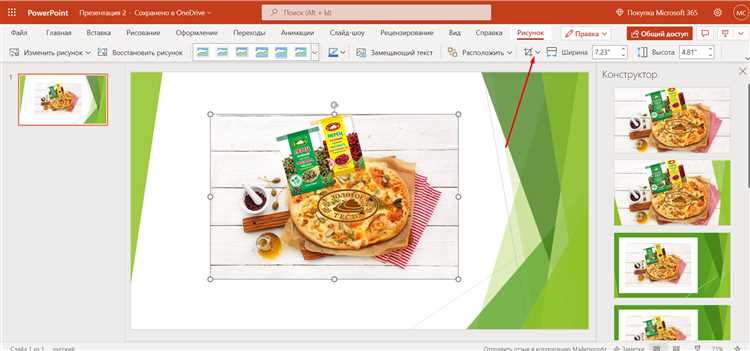
PowerPoint позволяет не только добавлять изображения в презентации, но и изменять их, включая создание прозрачного фона. Это может быть полезно, если нужно выделить объект на изображении, избавившись от лишнего фона. Вот как это можно сделать.
Для создания прозрачного фона выполните следующие шаги:
- Вставьте изображение: Перейдите на вкладку «Вставка» и выберите «Рисунок». Найдите файл, который хотите добавить, и вставьте его в слайд.
- Выберите изображение: Щелкните на изображение, чтобы активировать его для редактирования.
- Откройте инструменты изображения: На верхней панели появится вкладка «Формат». Нажмите на нее для доступа к настройкам изображения.
- Использование функции «Удалить фон»: В разделе «Коррекция» выберите инструмент «Удалить фон». Это откроет режим, в котором PowerPoint автоматически пытается распознать область фона.
- Настройка области фона: PowerPoint выделит фон фиолетовым цветом. При необходимости, используйте инструменты «Пометить области для удаления» и «Пометить области для сохранения», чтобы точно настроить удаление фона. Ручная корректировка позволяет сделать выделение более точным.
- Применение изменений: После того как фон будет удален, нажмите «Сохранить изменения». Изображение теперь будет с прозрачным фоном.
Если фоновая область содержит сложные детали, рекомендуется использовать более точные настройки выделения, чтобы избежать ошибок в удалении. Иногда для достижения наилучшего результата может понадобиться несколько попыток для настройки правильного выделения объектов.
Создание прозрачного фона в PowerPoint – это быстрый и удобный способ сделать изображения более профессиональными и адаптированными для использования в различных презентациях.
Удаление ненужных фрагментов изображения с помощью ластика (в рисунках)
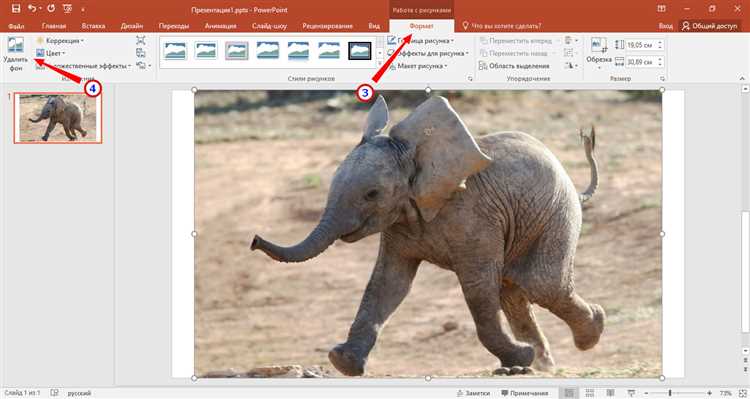
PowerPoint предоставляет удобный инструмент для удаления ненужных частей изображения – ластик. Это позволяет быстро убрать лишние элементы, не требующиеся для презентации, например, фон или части объекта. Для этого нужно выполнить несколько простых шагов:
1. Вставьте изображение на слайд. Щелкните по нему, чтобы выделить.
2. Перейдите на вкладку «Рисунок» или «Формат» в зависимости от версии программы. Найдите и выберите инструмент «Изменить рисунок», а затем нажмите на опцию «Ластик».
3. Теперь курсор изменится, и вы сможете начать удаление ненужных частей изображения. Ластик действует, как обычный инструмент стирания – он удаляет области с прозрачным фоном.
4. Для точности можно настроить размер ластика, выбрав соответствующую опцию в меню. Чем меньше размер кисти, тем аккуратнее получится обработка деталей.
5. При необходимости отменить действия можно с помощью команды «Отменить» (Ctrl+Z), если стерли лишнее или сделали ошибку.
6. После завершения редактирования, изображение будет содержать только те элементы, которые вы хотите оставить, а лишние фрагменты исчезнут.
Ластик работает эффективно, если фон изображения однотонный и контрастирует с объектами на нем. В случае более сложных фонов, стоит использовать другие инструменты для маскировки, чтобы сохранить качество изображения и не потерять детали.
Комбинирование нескольких фигур для создания вырезанного объекта
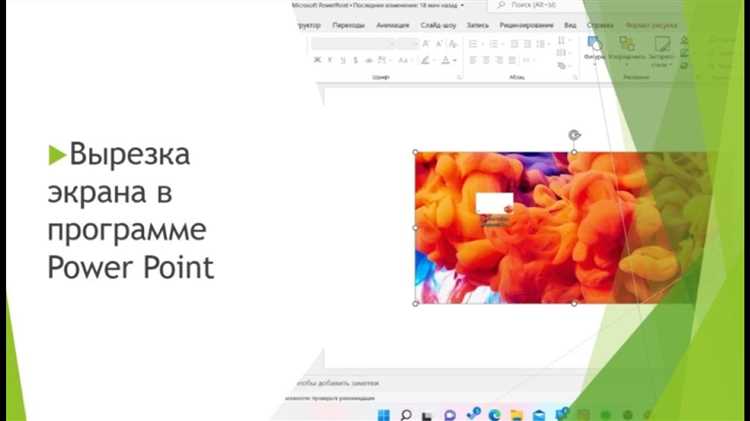
В PowerPoint можно комбинировать несколько фигур, чтобы создать сложные вырезанные объекты. Это полезно, когда нужно получить нестандартную форму, которая не доступна через одну фигуру. Чтобы эффективно комбинировать фигуры, следуйте этим рекомендациям:
- Выбор фигур. Начните с выбора нескольких фигур, которые будут использоваться для вырезания. Например, используйте прямоугольники, круги, многоугольники или звезды. Эти фигуры должны перекрывать друг друга в области, где вы хотите создать вырезанный эффект.
- Использование инструментов «Объединить фигуры». Для комбинирования фигур используйте встроенные инструменты. Чтобы открыть эти функции, выделите все фигуры, которые хотите объединить, и перейдите на вкладку «Формат». В группе «Упорядочить» найдите раздел «Объединить фигуры» и выберите нужный инструмент:
- Объединить – соединяет фигуры в одну, сохраняя их внешний контур.
- Пересечение – сохраняет только общую часть двух или более фигур.
- Вычитание – вырезает одну фигуру из другой.
- Слияние – объединяет фигуры с последующим вычитанием пересекающихся частей.
- Настройка вырезанного объекта. После применения одной из функций объединения, вы можете корректировать новый объект, изменяя его размер, форму и ориентацию. Чтобы улучшить внешний вид, используйте контуры или заливки, которые подчеркивают создаваемую форму.
- Пример применения. Если нужно вырезать круглый объект из прямоугольника, используйте команду «Вычитание». Сначала создайте прямоугольник и круг, затем выделите их и выберите «Вычитание». Это создаст форму с круглым вырезом.
Комбинирование фигур позволяет быстро и точно создавать уникальные формы, которые могут быть использованы для различных целей, включая создание логотипов, дизайнерских элементов и визуальных эффектов.
Использование внешнего редактора и вставка вырезанного изображения в слайд
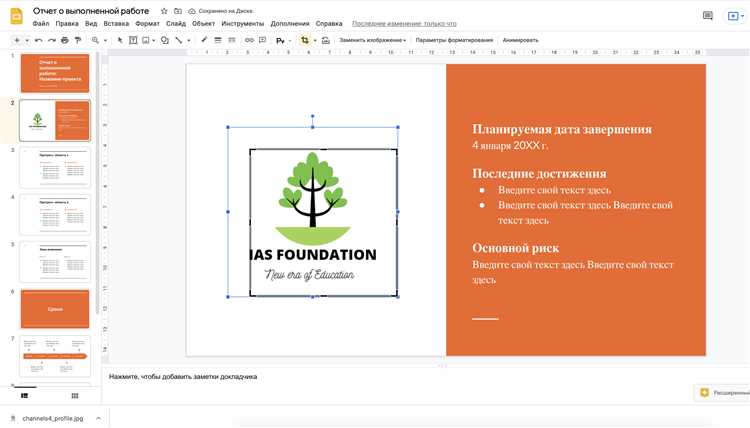
Иногда для более точного и качественного вырезания объектов из изображений в PowerPoint стоит использовать внешние графические редакторы, такие как Adobe Photoshop или GIMP. Эти программы предлагают расширенные инструменты для обработки изображений, что позволяет получить гораздо более аккуратный результат по сравнению с встроенными функциями PowerPoint.
После того как изображение вырезано в редакторе, необходимо сохранить его в формате, поддерживаемом PowerPoint, например, PNG или JPEG. Лучше выбрать формат PNG, так как он поддерживает прозрачность, что может быть полезно при вставке вырезанных объектов без фона.
Для вставки вырезанного изображения в слайд PowerPoint нужно выполнить несколько простых шагов. Сначала откройте слайд, на который хотите вставить изображение. Далее, в меню «Вставка» выберите «Рисунок», затем нажмите на «Из файла» и выберите файл с изображением. После этого оно автоматически появится на слайде, и вы сможете отредактировать его размер и позицию.
Для точной настройки изображения используйте инструменты обрезки и выравнивания PowerPoint. Это поможет добиться аккуратного размещения на слайде, а также обеспечит гармоничное сочетание с остальными элементами презентации.
Сохранение вырезанного объекта как отдельного изображения

Для сохранения вырезанного объекта как отдельного изображения в PowerPoint необходимо выполнить несколько шагов. Сначала выделите объект, который хотите сохранить. Это может быть текст, изображение, форма или любой другой элемент слайда. После того как объект выделен, кликните по нему правой кнопкой мыши и выберите «Сохранить как изображение».
В открывшемся диалоговом окне укажите формат, в котором хотите сохранить изображение. PowerPoint предлагает несколько вариантов: PNG, JPEG, GIF и другие. PNG предпочтителен для сохранения изображений с прозрачным фоном.
После выбора формата укажите место для сохранения файла. Важно помнить, что при сохранении объекта как изображения, все его элементы (например, тени, контуры) сохраняются в том виде, в каком они отображаются на слайде.
Если вы хотите использовать изображение в другом документе или программе, просто выберите нужное место и завершите процесс. После сохранения объекта как изображения, вы можете вставить его в любой другой документ PowerPoint или использовать в других приложениях, таких как Word или графические редакторы.
Вопрос-ответ:
Как вырезать объект из изображения в PowerPoint?
Для вырезания объекта из изображения в PowerPoint нужно сначала выбрать картинку, затем использовать инструмент «Изображение» на панели инструментов. Далее, выберите «Удалить фон». В этой опции можно отметить нужную часть изображения, которая останется, а лишнюю область удалить. Это поможет сделать акцент только на выбранном объекте.
Можно ли обрезать картинку по определенной форме в PowerPoint?
Да, в PowerPoint есть возможность обрезать изображение по произвольной форме. Для этого нужно выбрать картинку, затем на вкладке «Формат» нажать на «Обрезать по форме» и выбрать нужную фигуру (например, круг или прямоугольник). Таким образом, изображение будет адаптировано под выбранную форму.
Как удалить фон с изображения в PowerPoint без использования сторонних программ?
Чтобы удалить фон с изображения в PowerPoint, используйте инструмент «Удалить фон». После выбора изображения откроется специальная вкладка, где можно выделить области, которые хотите оставить, а фон автоматически будет удален. В случае необходимости можно вручную уточнить области с помощью маркера «Пометить области для сохранения» или «Пометить области для удаления».
Как вырезать часть картинки в PowerPoint, не нарушая качества изображения?
В PowerPoint можно вырезать изображение без потери качества, используя инструмент «Обрезка». Для этого нужно выбрать картинку, затем на вкладке «Формат» нажать на кнопку «Обрезать» и выделить нужную область. Все изменения происходят без снижения качества, так как PowerPoint не изменяет исходное разрешение изображения при обрезке.
Можно ли вырезать и перемещать части изображения в PowerPoint?
Да, PowerPoint позволяет вырезать и перемещать части изображения. Для этого сначала нужно выделить объект или часть изображения, затем использовать функцию «Обрезка» или «Удалить фон». После этого можно перемещать вырезанный объект на нужное место в слайде. Чтобы перемещать части, их нужно сначала вырезать с помощью инструментов PowerPoint и сохранить как отдельные объекты.
Как вырезать объект в PowerPoint?
Чтобы вырезать объект в PowerPoint, выберите его, затем нажмите на вкладку «Формат». Здесь найдите инструмент «Вырезать» в группе «Работа с рисунками» или «Инструменты рисунков». Вы можете вырезать изображение или фигуру, обрезав её по заданной форме или используя инструмент «Обрезка». После того как объект выбран, вам нужно выделить нужную область, после чего PowerPoint автоматически удалит лишние части, оставив только выбранный участок.
Как вырезать часть изображения в PowerPoint?
Чтобы вырезать часть изображения в PowerPoint, сначала вставьте нужное изображение на слайд. Затем выберите его и перейдите на вкладку «Формат». В разделе «Инструменты изображения» выберите опцию «Обрезка». Появятся маркеры обрезки, которые можно перемещать для выделения нужной области изображения. Перетащите их по краям изображения, чтобы обрезать лишнюю часть. После этого просто щелкните за пределами изображения или нажмите «Обрезать» для завершения действия. Важно помнить, что изображение будет обрезано только в пределах этих маркеров, а остальные части удалятся.






